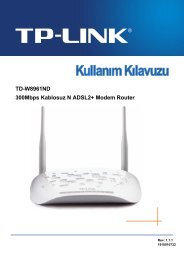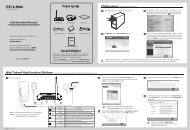You also want an ePaper? Increase the reach of your titles
YUMPU automatically turns print PDFs into web optimized ePapers that Google loves.
<strong>TL</strong>-WN422N<br />
54Mbps Yüksek Çekim Güçlü Kablosuz G USB Adaptörü<br />
Rev: 1.0.0<br />
1910010436
TELİF HAKKI ve TİCARİ MARKALAR<br />
Spesifikasyonlar haber verilmeksizin değiştirilebilir.<br />
<strong>TP</strong>-LINK TECHNOLOGIES<br />
CO., LTD şirketinin tescilli markasıdır. Diğer markalar ve ürün isimleri kendi ilgili hak sahiplerinin<br />
ticari ya da tescilli markalarıdır.<br />
Spesifikasyonların hiçbir bölümü <strong>TP</strong>-LINK TECHNOLOGIES CO., LTD şirketinin izni olmadan<br />
hiçbir şekilde çoğaltılamaz ya da çeviri, dönüştürme veya adaptasyon amaçlarıyla<br />
çoğaltma/kopyalama yapmak üzere kullanılamaz. Telif Hakkı © 2011 <strong>TP</strong>-LINK<br />
TECHNOLOGIES CO., LTD ‘e aittir. Tüm hakları saklıdır.<br />
http://www.tp-link.com
FCC BEYANI<br />
Bu cihaz FCC yasalarının 15.maddesine bağlı olarak test edilerek, B sınıfı bir dijital cihaz için<br />
belirlenmiş standardlara uygunluğu tescillenmiştir. Bu standardlar yerleşim alanlarındaki zararlı<br />
etkilere karşı koruma sağlama amaçlı olarak belirlenmiştir. Bu cihaz radio frekanslarında enerji<br />
üretir, kullanır ve yayar. Talimatlara uygun kurulmadığı ve kullanılmadığı durumlarda radyo<br />
haberleşmesine olumsuz etkileri olabilir.<br />
Ancak, zararlı etkilerin belli bir kurulumda meydana gelmeyeceğine dair herhangi bir garanti de<br />
yoktur. Eğer cihaz, kapatılıp açılarak test edildiğinde radyo veya televizyon sinyallerinin<br />
bozulmasına sebep oluyorsa, son kullanıcı aşağıdaki yöntemleri kullanarak sorunu gidermek için<br />
gerekli adımları atmakla yükümlüdür.<br />
• Alıcı anteni yeniden yönlendirin ya da konumlandırın.<br />
• Cihaz ve alıcı arasındaki mesafeyi artırın.<br />
• Cihazı alıcının da bağlı olmadığı başka bir güç kaynağına bağlayın.<br />
• Yetkili radio/TV teknisyenine veya bayiye başvurun.<br />
Bu cihaz FCC yasalarının 15. Maddesine uyarlı olarak tescillenmiştir. Çalışması 2 maddeye<br />
bağımlıdır.<br />
1. Bu cihaz zararlı sinyal parazitlerine yol açabilir.<br />
2. Bu cihaz herhangi bir parazite dayanıklı olmalıdır.<br />
Taraflar tarafından uyumluluğu ortadan kaldıracak; açıkça ilan edilmemiş herhangi bir değişim ve<br />
modifikasyon cihzı çalıştırmak üzere kullanıcın yetkisini geçersiz kılmaktadır.<br />
FCC RF (Radyo Frekansı) Radyasyon Maruziyeti Beyanı<br />
Bu donanım tipik bir bilgisayar konfigürasyonunda FCC RF Radyasyon Maruziyeti<br />
limitlerine(SAR) uygunluk için test edilmiştir ve bu cihaz masaüstü yada laptop ürünlerle<br />
kullanılabilir. Bu cihaz PDA’lerle birlikte kullanılamaz. Son kullanıcılar RF maruziyetine<br />
uygunluğu karşılamaya yönelik çalıştırma talimatlarını uygulamak zorundadır. Bu cihaz ve<br />
anteni herhangi bir diğer anten ya da aktarıcı ile aynı yere konulmamalı ya da birlikte<br />
çalıştırılmamalıdır. SAR ölçüleri vücut ile en az 5mm mesafe bırakmaya dayanır.
CE Marka Uyarısı<br />
Bu cihaz B sınıfı olarak kategorilenmiş bir cihazdır. Ev ortamında radyo sinyal karışıklığına yol<br />
açabilir. Bu durumda son kullanıcı gerekli adımları atmakla yükümlüdür.<br />
Ulusal Kısıtlamalar<br />
Bu cihaz, tüm AB ülkelerinde (ve AB Direktifi 1999/5/EC’yi takip eden diğer ülkelerde),<br />
aşağıdaki ülkeler haricinde herhangi bir kısıtlama olmaksızın, evde ve ofiste kullanılmak için<br />
yapılmıştır.<br />
Ülke Kısıtlama Neden / açıklama<br />
Bulgaristan<br />
Yok<br />
Mekan dışı kullanım ve kamu hizmetinde kullanım için<br />
genel yetki gerekmektedir.<br />
Fransa<br />
Mekan dışı kullanım<br />
2454-2483.5 MHz bandı<br />
dahilinde 10 mW e.i.r.p. ile<br />
sınırlandırılmıştır.<br />
Askeri Radyolokasyon (radyo ile konum belirleme)<br />
kullanımı. Son yıllarda 2.4 GHz bandının cari mevzuata<br />
izin vermesi için yeniden düzenlenmesi için yapılan<br />
çalışmalar devam etmektedir. 2012 yılında tam<br />
uygulamaya geçilmesi planlanmaktadır.<br />
İtalya<br />
Yok<br />
Kullanıcının cihazı kendi mekanlarının dışında<br />
kullanması için genel yetki gerekmektedir.<br />
Lüksemburg Yok Ağ ve hizmet tedariki için genel yetki gerekmektedir.<br />
Norveç<br />
Uygulandı<br />
Bu altbölüm Ny-Ålesund merkezinden 20 km çap<br />
uzaklığındaki coğrafi bölge dahilinde geçerli değildir.<br />
Rusya Federasyonu Yok Sadece mekan içi uygulamalar için.<br />
Not: Lütfen ürünü Fransa’da mekan dışında kullanmayın.
<strong>TP</strong>-LINK TECHNOLOGIES CO., LTD<br />
UYGUNLUK BEYANI<br />
Aşağıda belirtilen ekipman için:<br />
Ürün Tanımı: 54 Mbps Yüksek Çekim Güçlü Kablosuz USB Adaptörü<br />
Model No.: <strong>TL</strong>-WN722N<br />
Ticari Marka: <strong>TP</strong>-LINK<br />
Kendi sorumluluğumuz dahilinde yukarıda yer alan ürünlerin, aşağıdaki Konsey Direktifi<br />
kapsamında ürün için geçerli olan tüm teknik düzenlemeleri karşıladığını beyan ederiz:<br />
1999/5/EC Direktifi<br />
Yukarıda belirtilen ürün aşağıdaki standartlara ya da diğer normatif dokümanlara uygundur:<br />
ETSI EN 300 328 V1.7.1: 2006<br />
ETSI EN 301 489-1 V1.8.1:2008 & ETSI EN 301 489-17 V1.3.2:2008<br />
EN60950-1:2006<br />
EN62311:2008<br />
Tavsiye 1999/519/EC<br />
Bu beyanı imzalayan kişi sorumludur:<br />
Yang Hongliang<br />
Uluslararası Ticaret Ürün Yöneticisi<br />
<strong>TP</strong>-LINK TECHNOLOGIES CO., LTD.<br />
South Building, No.5 Keyuan Road, Central Zone, Science & Technology Park, Nanshan,<br />
Shenzhen, P. R. China
İÇİNDEKİLER<br />
Paket içeriği .............................................................................................................. 1<br />
Bölüm 1. Giriş ........................................................................................................ 2<br />
1.1 Ürüne Genel Bakış ............................................................................................................. 2<br />
1.2 Özellikler............................................................................................................................. 2<br />
1.3 LED Durumu....................................................................................................................... 3<br />
Bölüm 2. Kurulum Kılavuzu .................................................................................. 4<br />
2.1 Donanım Kurulumu............................................................................................................. 4<br />
2.2 Yazılım Kurulumu ............................................................................................................... 4<br />
2.2.1 Windows XP için Yazılım Kuruluşu.............................................................................. 4<br />
2.2.2 Vista Kullanıcıları için .................................................................................................. 9<br />
2.2.3 Windows 7 Kullanıcıları için....................................................................................... 13<br />
Bölüm 3. Yapılandırma Kılavuzu ........................................................................ 16<br />
3.1 Windows XP için Yazılım Kuruluşu................................................................................... 16<br />
3.1.1 Mevcut Durum Ekranı................................................................................................ 16<br />
3.1.2 Profil Yönetimi ........................................................................................................... 17<br />
3.1.3 Tanılama ................................................................................................................... 26<br />
3.2 Vista Kullanıcıları için ....................................................................................................... 28<br />
3.3 Windows 7 Kullanıcıları için.............................................................................................. 31<br />
Bölüm 4. Uygulama Örneği................................................................................. 34<br />
4.1 PSP X<strong>Link</strong> Online oyununun yapılandırılması .................................................................. 34<br />
Ek A: Teknik Özellikler........................................................................................... 38<br />
Ek B: Terimler Sözlüğü .......................................................................................... 39
<strong>TL</strong>-<strong>WN422G</strong> 54Mbps Yüksek Çekim Güçlü Kablosuz G USB Adaptörü<br />
Paket içeriği<br />
Kutunuzun içinde aşağıdaki parçalar bulunmalıdır:<br />
‣ Bir adet <strong>TL</strong>-<strong>WN422G</strong> 54Mbps Yüksek Çekim Güçlü Kablosuz G USB Adaptörü<br />
‣ Hızlı Kurulum Kılavuzu<br />
‣ Bir adet USB kablosu<br />
‣ <strong>TL</strong>-<strong>WN422G</strong> için aşağıdakileri içeren bir adet Ürün CDsi:<br />
• <strong>TP</strong>-LINK Wireless Client Utility (TWCU) programı ve Sürücüleri<br />
• Kullanıcı Kılavuzu<br />
• Diğer Yardımcı Bilgiler<br />
Not:<br />
Paketin yukarıdaki birimleri içerdiğinden emin olun. Yukarıdaki birimlerden herhangi biri eksik ya<br />
da hasarlı ise, distribütörünüzle irtibata geçin.<br />
İfade ve Kabuller<br />
Bu kılavuzda kullanılan “Adaptör” kelimesi, herhangi bir açıklama olmaksızın <strong>TL</strong>-<strong>WN422G</strong><br />
54Mbps Yüksek Çekim Güçlü Kablosuz G USB Adaptörü anlamındadır.<br />
1
<strong>TL</strong>-<strong>WN422G</strong> 54Mbps Yüksek Çekim Güçlü Kablosuz G USB Adaptörü<br />
Bölüm 1. Giriş<br />
<strong>TL</strong>-<strong>WN422G</strong> 54Mbps Yüksek Çekim Güçlü Kablosuz G USB Adaptörünü seçtiğiniz için size<br />
teşekkür ederiz.<br />
1.1 Ürüne Genel Bakış<br />
Bu adaptör, dizüstü ve kişisel bilgisayarlarınıza yüksek hızda ve rakipsiz bir kablosuz performansı<br />
sağlamak üzere tasarlanmıştır. İyi bir boğma önleme (anti-jamming) yeteneğine sahiptir; aynı<br />
zamanda diğer kablosuz (802.11b/g) ürünlerle birlikte de çalışabilir. Adaptör, harici izinsiz girişleri<br />
önlemek ve kişisel bilgilerinizi açığa çıkmaktan korumak üzere WEP, WPA ve WPA2 şifrelemesini<br />
destekler.<br />
Hızlı Kurulum Sihirbazı kurulum sürecinde size adım adım yol gösterir; <strong>TP</strong>-LINK Wireless Client<br />
Utility anında bir kablosuz bağlantı kurmanıza yardımcı olur.<br />
<strong>TL</strong>-<strong>WN422G</strong>, eşsiz kablosuz performansı, sinyal gücü ve güvenlik korumasıyla kablosuz bağlantı<br />
eklemek ya da mevcut ağınızı geliştirmek için en iyi seçimdir..<br />
1.2 Özellikler<br />
‣ IEEE802.11n, IEEE802.11g, IEEE802.11b standartları<br />
‣ WPA/WPA2 veri güvenliği, IEEE802.1x kimlik doğrulama, TKIP/AES şifrelemesi, WEP<br />
şifrelemesini desteği<br />
‣ USB arayüzü<br />
‣ Ad-Hoc ve Infrastructure (Altyapı) modları desteği<br />
‣ İyi derecede boğma ve parazit önleme yeteneği<br />
‣ Infrastructure (Altyapı) modunda yapılandırıldığında erişim noktaları arasında roaming<br />
(dolaşım) desteği<br />
‣ Kolay yapılandırma ve monitoring (izleme) desteği<br />
‣ 54Mbps Kablosuz G Hız, internette rahatça surf, mail alış verişi ve online chat yapma olanağı<br />
sağlar.<br />
‣ Kolay taşınabilir adaptörünüz USB arayüzü ile hem masaüstü hem de dizüstü bilgisayarlarla<br />
çalışmaktadır.<br />
‣ 4dBi Yüksek çekim güçlü harici anten ile bilinen dahili antenli ürünlerden daha iyi performans<br />
sağlar.<br />
‣ Kablosuz ağlarınız arası geçişlerde kesintisiz bir şekilde bağlantı sunar.<br />
‣ Donanımla gelen özellikler kolay yönetim sağlar.<br />
‣ Gelişmiş WPA/WPA2 şifreleme ile kablosuz ağınızı korur.<br />
2
<strong>TL</strong>-<strong>WN422G</strong> 54Mbps Yüksek Çekim Güçlü Kablosuz G USB Adaptörü<br />
‣ Çıkarılabilir anteni daha güçlü antenlerle değişim imkanı sağlar.<br />
‣ Windows 2000, Windows XP, Windows Vista, Windows 7’yi destekler<br />
1.3 LED Durumu<br />
Durum<br />
Sönük<br />
Yavaş Yanıp Sönme<br />
Hızlı Yanıp Sönme<br />
Çalışma Durumu<br />
Sürücü kurulu değil<br />
Sürücü kurulu ancak aktarılan ya da alınan veri yok<br />
Veri aktarılıyor ya da alınıyor<br />
3
<strong>TL</strong>-<strong>WN422G</strong> 54Mbps Yüksek Çekim Güçlü Kablosuz G USB Adaptörü<br />
Bölüm 2. Kurulum Kılavuzu<br />
2.1 Donanım Kurulumu<br />
Bu Adaptörü bağlamanın iki yolu vardır:<br />
1. Adaptörü direkt bilgisayarınızdaki USB girişine takın.<br />
2. Adaptörü ve bilgisayarınızı pakette bulunan USB kablosu ile bağlayın.<br />
Adaptör doğru şekilde bağlandığında “Yeni Donanım Bulundu Sihirbazı” ekranda belirir.<br />
2.2 Yazılım Kurulumu<br />
2.2.1 Windows XP için Yazılım Kuruluşu<br />
1. Ürün CDsini CD-ROM sürücüsüne yerleştirin, Şekil 2-1 ekranda belirir. Devam etmek için<br />
<strong>TL</strong>-<strong>WN422G</strong>i seçin. Şunları içeren bir menü göreceksiniz: “Sürücü ve Yazılım Kur”,<br />
“Kullanıcı Kılavuzu”.<br />
Şekil 2-1<br />
2. Aşağıdaki ekranı yüklemek için “Sürücü ve Yazılım Kur”u tıklayın.<br />
4
<strong>TL</strong>-<strong>WN422G</strong> 54Mbps Yüksek Çekim Güçlü Kablosuz G USB Adaptörü<br />
Şekil 2-2<br />
3. Kısa bir süre sonra ekranda Şekil 2-3 belirir. Devam etmek üzere “İleri”ye tıklayın.<br />
Şekil 2-3<br />
4. Bundan sonra, bir Kurma Tipi seçmelisiniz. “İstemci Hizmet Programları ve Sürücüyü Kur”u<br />
seçmeniz tavsiye edilir. Sadece sürücüyü kurmak için “Yalnızca Sürücüyü Kur”u, disket(ler)i<br />
kurulum sürücüsü yapmak için “Kurulum Disket(ler)ini Sürücü Yap”ı seçin (Şekil 2-4).<br />
5
<strong>TL</strong>-<strong>WN422G</strong> 54Mbps Yüksek Çekim Güçlü Kablosuz G USB Adaptörü<br />
Devam etmek için “İleri”ye tıklayın.<br />
Şekil 2-4<br />
5. Yazılımın kurulma yerini değiştirmek için “Gözat”a tıklayın, sonra aşağıdaki ekranda<br />
“İleri”ye tıklayın (Şekil 2-5)<br />
Şekil 2-5<br />
6. Bundan sonra program klasörünü seçin, yeni bir klasör adı yaratmalı ya da “Mevcut<br />
6
<strong>TL</strong>-<strong>WN422G</strong> 54Mbps Yüksek Çekim Güçlü Kablosuz G USB Adaptörü<br />
Klasörler” listesinden birini seçmelisiniz. Öntanımlı ayarları muhafaza etmeniz önerilir.<br />
Kuruluma devam etmek için “İleri”ye tıklayın.<br />
Şekil 2-6<br />
7. Yapılandırma aracını seçin; emin değilseniz lütfen öntanımlı olarak bırakın. Devam etmek<br />
için “İleri”ye tıklayın.<br />
Şekil 2-7<br />
7
<strong>TL</strong>-<strong>WN422G</strong> 54Mbps Yüksek Çekim Güçlü Kablosuz G USB Adaptörü<br />
8. Kuruluma devam etmek için “Tamam”a tıklayın. Kurma için Şekil 2-8’de gösterildiği gibi<br />
kısa bir süre bekleyin.<br />
Şekil 2-8<br />
Not:<br />
Windows XP için, Kurma Sihirbazı bu aşamalar sırasında karşınıza bu sürücünün Windows Logo<br />
sınamasından geçirilmediğine dair bir uyarı ekranı getirebilir(Şekil 2-9X). Sürücülerimiz ayrıntılı<br />
şekilde test edilmiştir. Bu sebeple kuruluma devam etmek için “Yine de Devam Et”e tıklayın.<br />
Şekil 2-9<br />
8
<strong>TL</strong>-<strong>WN422G</strong> 54Mbps Yüksek Çekim Güçlü Kablosuz G USB Adaptörü<br />
9. Yukarıdaki tüm adımlardan sonra, aşağıdaki ekranı göreceksiniz; sistemi yeniden<br />
başlatmak için “Son”a tıklayın.<br />
Şekil 2-10<br />
2.2.2 Vista Kullanıcıları için<br />
1. Ürün CDsini CD-ROM sürücüsüne yerleştirin, Şekil 2-11 ekranda belirir. Devam etmek için<br />
<strong>TL</strong>-<strong>WN422G</strong>i seçin. Şunları içeren bir menü göreceksiniz: “Sürücü ve Yazılım Kur”,<br />
“Kullanıcı Kılavuzu”.<br />
9
<strong>TL</strong>-<strong>WN422G</strong> 54Mbps Yüksek Çekim Güçlü Kablosuz G USB Adaptörü<br />
Şekil 2-11<br />
2. Aşağıdaki ekranı yüklemek için “Sürücü ve Yazılım Kur”u tıklayın.<br />
Şekil 2-12<br />
3. Kısa bir süre sonra ekranda Şekil 2-13 belirir. Devam etmek üzere “İleri”ye tıklayın.<br />
10
<strong>TL</strong>-<strong>WN422G</strong> 54Mbps Yüksek Çekim Güçlü Kablosuz G USB Adaptörü<br />
4. Devam etmek için evet’e basınız.<br />
Şekil 2-13<br />
Şekil 2-14<br />
5. Aşağıdaki ekran karşınıza gelecektir. Kısa bir sure<br />
bekleyiniz.<br />
11
<strong>TL</strong>-<strong>WN422G</strong> 54Mbps Yüksek Çekim Güçlü Kablosuz G USB Adaptörü<br />
6. ”Son”a tıklayarak kurulumu tamamlayınız.<br />
Şekil 2-15<br />
Şekil 2-16<br />
12
<strong>TL</strong>-<strong>WN422G</strong> 54Mbps Yüksek Çekim Güçlü Kablosuz G USB Adaptörü<br />
2.2.3 Windows 7 Kullanıcıları için<br />
1. Ürün CDsini CD-ROM sürücüsüne yerleştirin, Şekil 2-17 ekranda belirir. Devam etmek için<br />
<strong>TL</strong>-<strong>WN422G</strong>i seçin. Şunları içeren bir menü göreceksiniz: “Sürücü ve Yazılım Kur”,<br />
“Kullanıcı Kılavuzu”.<br />
Şekil 2-17<br />
2. Bir sonraki aşama için “Sürücü ve Yazılım Kur”u tıklayın.<br />
Şekil 2-18<br />
13
<strong>TL</strong>-<strong>WN422G</strong> 54Mbps Yüksek Çekim Güçlü Kablosuz G USB Adaptörü<br />
3. Kısa bir süre sonra ekranda Şekil 2-19 belirir. Devam etmek üzere “İleri”ye tıklayın.<br />
4. Devam etmek için evet’e basınız.<br />
Şekil 2-19<br />
Şekil 2-20<br />
5. Kurulum için Şekil 2-21’de gösterildiği gibi kısa bir süre bekleyin.<br />
14
<strong>TL</strong>-<strong>WN422G</strong> 54Mbps Yüksek Çekim Güçlü Kablosuz G USB Adaptörü<br />
Şekil 2-21<br />
6. Sonrasında Şekil 2-22’deki ekran karşınıza gelecektir. ‘’Son’’a basarak kurulumu<br />
tamamlayınız.<br />
Şekil 2-22<br />
15
<strong>TL</strong>-<strong>WN422G</strong> 54Mbps Yüksek Çekim Güçlü Kablosuz G USB Adaptörü<br />
Bölüm 3. Yapılandırma Kılavuzu<br />
3.1 Windows XP için Yazılım Kuruluşu<br />
<strong>TP</strong>-LINK <strong>TL</strong>-<strong>WN422G</strong>, Windows XP ve Windows 2000’de <strong>TP</strong>-LINK Wireless Client Utility<br />
(TWCU) ile yapılandırılabilir. Bu bölüm Adaptörünüzü Kablosuz Yerel Ağınız (WLAN) üzerinde<br />
kablosuz bağlantı için nasıl yapılandıracağınız ve veri güvenliği şifreleme özelliklerini nasıl<br />
kullanacağınızı açıklar.<br />
Adaptörün Windows XP içindeki yapılandırması Windows 2000’de olana benzerdir. Bu<br />
Kullanıcı Kılavuzu Windows XP’yi örnek olarak alır.<br />
Adaptörü kurduktan sonra, Adaptörün ikonu<br />
sisteminizin sağ alt köşesinde belirir.<br />
Ekranın altındaki görev çubuğunda yer alır ve renk kullanarak sinyal gücünü ve alınan sinyalin<br />
güç göstergesini (RSSI) belirtir.<br />
İkon gri ise, bağlantı yoktur.<br />
İkon kırmızı ise, sinyal gücü zayıftır ve RSSI 5dB’den küçüktür.<br />
İkon sarı ise, sinyal gücü zayıftır ve RSSI 5dB ile 10dB arasındadır.<br />
İkon yeşil ise, sinyal gücü iyidir ve RSSI 10dB ve 20dB arasındadır.<br />
İkon tamamen dolu ve yeşil ise sinyal gücü mükemmeldir ve RSSI 20dB’den büyüktür.<br />
İkona çift tıkladığınızda TWCU çalışır. Bu programı Başlat >> Tüm Programlar >> <strong>TP</strong>-LINK >><br />
<strong>TP</strong>-LINK Kablosuz İstemci Hizmet Programı’na tıklayarak da çalıştırabilirsiniz. TWCU aynı<br />
zamanda bazı entegre ve kolay araçlar da sağlar:<br />
‣ Mevcut durum bilgisini göstermek<br />
‣ Yapılandırma profillerini düzeltmek ve eklemek<br />
‣ O andaki sorun tanılama bilgisini göstermek<br />
Aşağıdaki bölüm yukarıda belirtilen yetenekleri tanıtmaktadır.<br />
3.1.1 Mevcut Durum Ekranı<br />
Mevcut Durum sekmesi program ve işlemleri hakkında genel bilgi içerir. Şu Andaki Durum<br />
sekmesi herhangi bir yapılandırma gerektirmez.<br />
16
<strong>TL</strong>-<strong>WN422G</strong> 54Mbps Yüksek Çekim Güçlü Kablosuz G USB Adaptörü<br />
Şekil 3-1<br />
Aşağıdaki tablo Mevcut Durum ekranında bulunan unsurları açıklamaktadır.<br />
‣ Profil Adı – Şu andaki seçili yapılandırma profilinin adını gösterir. Profil Adı’nın<br />
yapılandırılması Profil Yönetimi’nin Genel sekmesinde açıklanacaktır.<br />
‣ Bağlantı Durumu – Adaptörün kablosuz ağa bağlı olup olmadığını gösterir.<br />
‣ Kablosuz Modu – Kablosuz modunu gösterir.<br />
‣ Ağ Türü – Şu anda bağlı olunan ağ tipi ve istasyon burada gösterilir. Seçenekler şunları içerir:<br />
• Altyapı (erişim noktası)<br />
• Ad-hoc<br />
Not:<br />
Ağ tipini ve kablosuz modunu Profil Yönetimi’nin İleri Seviye sekmesinde yapılandırabilirsiniz.<br />
‣ IP Adresi – Adaptörün IP adresini gösterir.<br />
‣ Mevcut Kanal – Şu anda bağlı bulunan kanalı gösterir.<br />
‣ Veri Şifreleme – Sürücünün kullandığı şifreleme tipini burası gösterir. Bunu Profil Yönetimi’nin<br />
Güvenlik sekmesinde yapılandırabilirsiniz.<br />
‣ Sunucu Bazlı Kimlik Denetimi – Sunucu bazlı kimlik denetiminin kullanılıp kullanılmadığını<br />
gösterir.<br />
‣ Sinyal Gücü – Sinyal gücünü gösterir.<br />
Yukarıdaki ekranda İleri Seviye’ye tıkladığınızda program ve çalışması hakkındaki ileri seviye<br />
bilgileri görebilirsiniz.<br />
3.1.2 Profil Yönetimi<br />
TWCU’nun Profil Yönetimi sekmesine tıkladığınızda, bir sonraki ekran görünecektir (Şekil 3-2de<br />
gösterilenX). Profil Yönetimi ekranında aşağıdakiler bulunmaktadır.<br />
17
<strong>TL</strong>-<strong>WN422G</strong> 54Mbps Yüksek Çekim Güçlü Kablosuz G USB Adaptörü<br />
‣ Yeni Profil Ekle<br />
‣ Profili Değiştir<br />
‣ Profili Kaldır<br />
‣ Profili Etkinleştir<br />
‣ Profili İçeriye Taşı<br />
‣ Profili Dışarıya Gönder<br />
‣ Mevcut Ağları Tara<br />
‣ Profilleri Sırala<br />
Şekil 3-2<br />
3.1.2.1. Bir Yapılandırma Profilinin Eklenmesi veya Değiştirilmesi<br />
Yeni bir yapılandırma profili eklemek için, Profil Yönetimi sekmesinde Yeni’ye tıklayın. Bir<br />
yapılandırma profilini değiştirmek için, Profil Listesinden yapılandırma profilini seçin ve Değiştir’e<br />
tıklayın. Bundan sonra Yönetim diyalog kutusunu göreceksiniz (Şekil 3-3).<br />
1. Genel Sekmesinin Düzenlenmesi<br />
‣ Profil Adı – Lütfen yapılandırma profilini tanımlayan Profil adını girin. Bu ad tek ve<br />
benzersiz olmalıdır. Profil adları büyük/küçük harfe duyarlı değildir.<br />
‣ İstemci Adı – Lütfen istemci makineyi tanımlayan Profil adını girin.<br />
‣ Ağ Adları (SSIDler) – Lütfen IEEE 802.11 kablosuz ağ adını girin. Bu alanın maksimum<br />
32 karakter limiti vardır.<br />
18
<strong>TL</strong>-<strong>WN422G</strong> 54Mbps Yüksek Çekim Güçlü Kablosuz G USB Adaptörü<br />
Şekil 3-3<br />
2. Güvenlik Sekmesinin Düzenlenmesi<br />
Yukarıdaki ekranda Güvenlik sekmesini seçtiğinizde, karşınıza çıkacak olan alanları yeni profil<br />
yapılandırmak için düzenleyebilirsiniz. Güvenlik modunu tanımlamak için, istenen güvenlik<br />
modunun seçenek düğmesini aşağıdaki şekilde seçin.<br />
19
<strong>TL</strong>-<strong>WN422G</strong> 54Mbps Yüksek Çekim Güçlü Kablosuz G USB Adaptörü<br />
Şekil 3-4<br />
‣ WPA/WPA2: Wi-Fi Korumalı Erişim<br />
‣ WPA/WPA2 Anahtar Parolası: Wi-Fi Korumalı Erişim Anahtar Parolası<br />
‣ 802.1x: 802.1x güvenliği.<br />
‣ Ön-Paylaşımlı Anahtar (Statik WEP): Hem erişim noktası hem istasyonda tanımlı<br />
paylaşılan anahtarların kullanılmasını sağlar. Paylaşılan şifreleme anahtarlarını<br />
tanımlamak için Paylaşılan Anahtar seçenek düğmesini seçin ve Paylaşılan Anahtarları<br />
Tanımla penceresindeki alanları doldurmak üzere Yapılandır’a tıklayın (Şekil 3-5X).<br />
‣ Yok: Güvenlik yok (tavsiye edilmez).<br />
Not:<br />
Adaptörün ilişkide olduğu erişim noktası WEP kümesine sahipse ve istemcinin WEP’i işler<br />
durumdaysa, ilişkiye izin verilmesi için Güvenlik sekmesindeki Karma Hücrelerle İlişkiye İzin Ver’in<br />
işaretli olduğundan emin olun. WEP şifreleme yapılandırmasını tamamlamak için, bu Profil<br />
Yönetimi diyalog kutusunun İleri Seviye sekmesindeki 802.11 Kimlik Denetimi Modu’nu<br />
seçmelisiniz.<br />
Ön-Paylaşımlı Anahtarlar (Statik WEP) Güvenlik modu altındaki Şifreleme Anahtarlarını<br />
yapılandırmak için:<br />
20
<strong>TL</strong>-<strong>WN422G</strong> 54Mbps Yüksek Çekim Güçlü Kablosuz G USB Adaptörü<br />
Şekil 3-5<br />
Not:<br />
Değişik Güvenlik Seçenekler için de uygun güvenlik seçeneğini seçebilir ve gereksiniminize tam<br />
olarak uyan anahtarı yapılandırabilirsiniz.<br />
3. İleri Seviye Sekmesinin Düzenlenmesi<br />
Aşağıda gördüğünüz ekran profil için ileri seviyede yapılandırma yapabilmenizi sağlar.<br />
21
<strong>TL</strong>-<strong>WN422G</strong> 54Mbps Yüksek Çekim Güçlü Kablosuz G USB Adaptörü<br />
Şekil 3-6<br />
‣ Güç Tasarrufu Modu – Lütfen açılır listedeki güç tasarrufu modunu seçin.<br />
• Maksimum – Erişim noktasından (AP) gelen mesajları Adaptörün arabelleğe almasına<br />
izin vermek için maksimum mod seçilir. Adaptör bekleyen mesajlar için dönemsel<br />
olarak erişim noktasını tarar.<br />
• Normal - Normal modu maksimum modunu çok sayıda paketi geri getirirken kullanır,<br />
bu paketleri getirdikten sonra güç tasarrufu moduna geçer.<br />
• Kapalı – Güç tasarrufunu kapatır, böylece Kablosuz USB Adaptörüne sürekli olarak<br />
kısa mesaj yanıt süresi için güç sağlar.<br />
‣ Ağ Tipi: Temel olarak iki ağ oluşturma modu vardır:<br />
• Altyapı – Tüm kablosuz istemciler bir erişim noktasına ya da kablosuz yönlendiriciye<br />
bağlanır.<br />
• Ad-Hoc – Noktadan-Noktaya iletişim için, her bilgisayardaki <strong>TL</strong>-<strong>WN422G</strong> kablosuz<br />
adaptör gibi kablosuz ağ adaptörlerini kullanarak direkt olarak bir başka bilgisayara<br />
bağlanır.<br />
Not:<br />
1) Bir altyapı ağı bir Erişim Noktası ya da kablosuz router içerir. Tüm kablosuz birimler ya da<br />
istemciler kablosuz router ya da erişim noktasına bağlanır.<br />
2) Bir Ad-hoc ağ, sadece kablosuz adaptörleri olan bilgisayarlar gibi istemcilerden oluşur. Tüm<br />
adaptörler iletişim kurmak için Ad-hoc modunda olmalıdır.<br />
22
<strong>TL</strong>-<strong>WN422G</strong> 54Mbps Yüksek Çekim Güçlü Kablosuz G USB Adaptörü<br />
‣ Kablosuz Mod: Erişim noktası ağında kullanılan 2.4 GHz 54 Mbps or 2.4 GHz 11 Mbps’lik<br />
operasyonu belirtir. Kablosuz adaptör ilişkilendirildiği kablosuz modla eşleşmelidir.<br />
‣ Ad-hoc Ağ Başlatıldığında Kablosuz Mod: Tüm mevcut modları taradıktan sonra çakışan<br />
bir ağ adı bulunamadığında bir Ad-hoc ağ başlatılması için 2.4 GHz 54/11 Mbps’i belirtir.<br />
Bu mod aynı zamanda Kablosuz Adaptörün kullandığı kanalın seçimine de izin verir.<br />
Mevcut kanallar düzenleyici alan adına bağlıdır. Adaptör başka bir Ad-hoc adaptör<br />
bulamazsa, adaptörün Ad-hoc ağı başlatacağı kanal otomatik olarak seçilir. Adaptör<br />
kablosuz moduyla ve ilişkide bulunduğu istemcilerin kanallarıyla uyumlu olmalıdır.<br />
‣ 802.11 Kimlik Denetimi Modu: Adaptörün bir erişim modunun kimliğini doğrulamak için<br />
hangi modu kullanacağını seçin:<br />
• Otomatik – Otomatik mod adaptörün kimlik denetimini paylaşımlıyı kullanarak<br />
yapmasına neden olur ancak paylaşımlı erişim başarısız olursa onu açık kimlik<br />
denetlemeye geçirir.<br />
• Açık - Açık Sistem bir adaptörün WEP ayarlarına bakmaksızın kimlik denetimi<br />
girişiminde bulunmasını sağlar. Adaptör erişim noktasıyla yalnızca adaptör ve erişim<br />
noktası üzerindeki WEP anahtarları çakıştığında ilişki kuracaktır.<br />
• Paylaşımlı – Paylaşımlı anahtar adaptörün yalnızca aynı WEP anahtarına sahip erişim<br />
noktalarıyla ilişki kurmasına izin verir.<br />
Altyapı (erişim noktası) ağları için, erişim noktalarıyla ilişki kurma girişiminde bulunan istemci<br />
adaptöre en fazla dört erişim noktası belirlemek üzere Tercih Edilen Erişim Noktaları’na tıklayın.<br />
Bu dört erişim noktasının farklı öncelikleri vardır: öndeki en yüksek önceliğe sahiptir.<br />
Şekil 3-7<br />
3.1.2.2. Profilin Kaldırılması<br />
1. Profil Yönetimi sekmesine gidin (Şekil 3-2X).<br />
2. Profil Listesinden profil adını seçin.<br />
3. Kaldır’a tıklayın.<br />
23
<strong>TL</strong>-<strong>WN422G</strong> 54Mbps Yüksek Çekim Güçlü Kablosuz G USB Adaptörü<br />
Not:<br />
O anda kullanımda olan profil kaldırılamaz.<br />
3.1.2.3. Bir Başka Profile Geçilmesi<br />
1. Profil Yönetimi ekranına gidin (Şekil 3-2X).<br />
2. Profil Listesinden istenen profil adını seçin.<br />
3. Etkinleştir’e tıklayın.<br />
3.1.2.4. Profilin Dışarıya Gönderilmesi<br />
1. Profil Yönetimi ekranında (XŞekil X 3-2X) dışarıya gönderilecek olan profili seçiniz.<br />
2. Dışarıya Gönder…’e tıklayın. Bundan sonra aşağıda gördüğünüz Profili Dışarıya Gönder<br />
ekranı belirir.<br />
3. Profili göndereceğiniz dizini arayın.<br />
4. Kaydet’e tıklayın. Profil bundan sonra belirtilen konuma gönderilmiş olmalıdır.<br />
3.1.2.5. Profilin İçeriye Taşınması<br />
Şekil 3-8<br />
1. Profil Yönetimi ekranında (XŞekil X 3-2) İçeriye Taşı…’yı tıklayın. Bundan sonra Profili İçeriye<br />
Taşıma ekranı aşağıda gösterildiği şekilde belirecektir.<br />
2. Profilin konumlandığı dizini arayın.<br />
3. Profil adını seçin.<br />
4. Aç’a tıklayın, bundan sonra içeri taşınan profil Profil Listesinde görünecektir.<br />
24
<strong>TL</strong>-<strong>WN422G</strong> 54Mbps Yüksek Çekim Güçlü Kablosuz G USB Adaptörü<br />
3.1.2.6. Mevcut Ağların Taranması<br />
Şekil 3-9<br />
1. Profil Yönetimi ekranında Tara’ya tıklayın (XŞekil X 3-2X), aşağıda Mevcut Altyapı ve Ad-hoc<br />
Ağlar penceresi belirir.<br />
2. Listeyi tazelemek istediğinizde Yenile’yi tıklayın.<br />
3. Ağ adını seçin ve mevcut bir ağa bağlanmak için Etkinleştir’I tıklayın. Eğer o ağ için hiçbir<br />
profil yapılandırması bulunmuyorsa, Profil Yönetimi penceresi Genel sekme ekranını açar.<br />
O ağ için yapılandırma profilini oluşturmak için Profil adını girin ve Tamam’a tıklayın.<br />
Şekil 3-10<br />
3.1.2.7. Otomatik Profil Seçimi Yönetimi<br />
Otomatik seçim özelliği, adaptörün bir profil listesi içinden profil seçmesine ve bunu ağa<br />
bağlanmak için kullanmasına olanak sağlar. Otomatik Seçilen Profiller listesine yeni bir profil<br />
eklemek için lütfen aşağıdaki adımları takip edin.<br />
25
<strong>TL</strong>-<strong>WN422G</strong> 54Mbps Yüksek Çekim Güçlü Kablosuz G USB Adaptörü<br />
1. Profil Yönetimi ekranında (XŞekil X 3-2X) Profilleri Sırala…’ya tıklayın.<br />
2. Otomatik Profil Seçimi yönetim ekranı (Şekil 3-11) Mevcut Profiller içindeki tüm yaratılmış<br />
profillerin bir listesi ile belirecektir.<br />
Şekil 3-11<br />
3. Profilleri otomatik profil seçimine eklemek üzere seçin ve Ekle’ye tıklayın. Profil Otomatik<br />
Seçilen Profiller kutusunda belirecektir.<br />
4. Otomatik Seçilen Profiller kutusunda bir profili seçin.<br />
5. Yukarıya Taşı ya da Aşağıya Taşı’dan uygun olana tıklayın.<br />
Not:<br />
Otomatik Seçilen Profiller kutusundaki ilk profil en yüksek önceliğe ve en sondaki profil de en<br />
düşük önceliğe sahiptir.<br />
6. Tamam’a tıklayın.<br />
7. Profil Yönetimi sekmesindeki Otomatik Profil Seç onay kutusunu işaretleyin (XŞekil X 3-2).<br />
Not:<br />
Otomatik profil seçme özelliği Profil Yönetimi sekmesindeki Otomatik Profil Seç işaretlenerek<br />
açıldığında, istemci adaptör mevcut bir ağın olup olmadığını tarar.<br />
En yüksek önceliğe sahip olan<br />
profil ve bulunan ağlardakilerden biri ile aynı olan SSID, ağa bağlanmak için kullanılır. Bağlantı<br />
başarısız olursa, istemci adaptör mevcut bir ağ bulana dek SSID ile çakışan bir sonraki en yüksek<br />
öncelikli profili dener.<br />
3.1.3 Tanılama<br />
<strong>TP</strong>-LINK Wireless Client Utility’nin (TWCU) Tanılama sekmesi, alma ve aktarma istatistiklerini<br />
görüntülemek için kullanılan düğmelere sahiptir. Tanılama sekmesi herhangi bir yapılandırma<br />
gerektirmez.<br />
26
<strong>TL</strong>-<strong>WN422G</strong> 54Mbps Yüksek Çekim Güçlü Kablosuz G USB Adaptörü<br />
Tanılama sekmesi aşağıdaki alma ve aktarma tanılamalarını kablosuz ağ adaptör tarafından<br />
alınan veya aktarılan çerçeveler için listeler:<br />
‣ Alınan ve aktarılan çoklu gönderim paketleri<br />
‣ Alınan ve aktarılan yayın paketleri<br />
‣ Alınan ve aktarılan tekli gönderim paketleri<br />
‣ Alınan ve aktarılan toplam bayt<br />
Şekil 3-12<br />
3.1.3.1. Sürücü Bilgisinin Kontrol Edilmesi<br />
Yukarıdaki ekranda bulunan Adaptör Bilgisi’ni tıkladığınızda, kablosuz ağ adaptörüne ve Ağ<br />
Sürücü Arayüzü Spesifikasyonu (NDIS) sürücüsüne dair genel bilgiyi içeren adaptör bilgisini<br />
görüntüleyebilirsiniz. Adaptör Bilgisine Tanılama sekmesinden ulaşabilirsiniz.<br />
‣ Kart Adı – Kablosuz ağ adaptörünün adı<br />
‣ MAC Adresi - Kablosuz ağ adaptörünün MAC adresi<br />
‣ Sürücü - Kablosuz ağ adaptörünün sürücü adı ve yolu<br />
‣ Sürücü Versiyonu - Kablosuz ağ adaptörünün sürücü versiyonu<br />
‣ Sürücü Tarihi - Kablosuz ağ adaptör sürücüsünün oluşturulma tarihi<br />
‣ İstemci Adı – İstemci bilgisayarın adı<br />
27
<strong>TL</strong>-<strong>WN422G</strong> 54Mbps Yüksek Çekim Güçlü Kablosuz G USB Adaptörü<br />
3.1.3.2. Alma ve Aktarma İstatistiksel Bilgilerinin Kontrol Edilmesi<br />
İleri Seviye İstatistik, kablosuz ağ adaptörünün aldığı ya da ona aktarılan paketler için aşağıdaki<br />
alma ve aktarma tanılamalarına dair alınan ve aktarılan istatistiksel bilgileri gösterir.<br />
3.2 Vista Kullanıcıları için<br />
Şekil 3-13<br />
Adaptörünüzün sürücü kurulumu tamamlandıktan sonra, Vista ekranınızda aşağıdakilere<br />
benzer şekilde bir kablosuz ağ bağlantısı mesajı belirecektir.<br />
Şekil 3-14<br />
simgesi bağlantının başarıyla kurulduğunu;<br />
simgesi de bağlantı olmadığını ifade<br />
etmektedir.<br />
Bir bağlantı kurmak için lütfen aşağıdaki adımları takip ediniz.<br />
28
<strong>TL</strong>-<strong>WN422G</strong> 54Mbps Yüksek Çekim Güçlü Kablosuz G USB Adaptörü<br />
1. Ekranınızın sağ alt köşesinde bulunan simgesine mouse’unuz ile sağ-click yaparak<br />
Bir Ağa Bağlan’ı seçiniz.<br />
Şekil 3-15<br />
2. Karşınıza gelen ekranda uygun kablosuz ağlar listelenecektir. Bağlanmak istediğiniz ağı<br />
seçerek Bağlan’a basınız<br />
Şekil 3-16<br />
3. Kablosuz ağ şifrenizi giriniz. Bağlan İ tıklayınız.<br />
29
<strong>TL</strong>-<strong>WN422G</strong> 54Mbps Yüksek Çekim Güçlü Kablosuz G USB Adaptörü<br />
Şekil 3-17<br />
4. Eğer bağlantı başarıyla kurulursa, aşağıdaki ekran karşınıza gelecektir. Kapat’ı seçerek<br />
bağlantıyı sonlandırınız.<br />
Şekil 3-18<br />
30
<strong>TL</strong>-<strong>WN422G</strong> 54Mbps Yüksek Çekim Güçlü Kablosuz G USB Adaptörü<br />
3.3 Windows 7 Kullanıcıları için<br />
<strong>TP</strong>-LINK Kablosuz İstemci Sihirbazı (TWCU) Windows 7 işletim sistemine uyumlu değildir. Bu<br />
sebeple, adaptörünüzün sürücüsün0ü kurduktan sonra, bağlantı kurulumu için Windows’un<br />
kendi Kablosuz Ağ Bağlantı ekranını kullanmanız gerekmektedir. Bunun için aşağıdaki adımları<br />
takip ediniz.<br />
1. Ekranınızın sağ alt köşesinde bulunan simgesine tıkladığınızda bağlanabileceğiniz<br />
kablosuz ağların listesi karşınıza gelecektir. Kablosuz erişim noktanızın (AP) ağ<br />
adını(SSID) seçerek Bağlan’a tıklayınız.<br />
Şekil 3-19<br />
2. Bağlanmak istediğiniz kablosuz ağınız şifre korumalı ise Şekil 3-20’deki ekran karşınıza<br />
gelecek ve şifrenizi girmenizi talep edecektir. Şifrenizi yazınız (örneğin 1234567890) ve<br />
Tamam’a basınız.<br />
31
<strong>TL</strong>-<strong>WN422G</strong> 54Mbps Yüksek Çekim Güçlü Kablosuz G USB Adaptörü<br />
Şekil 3-20<br />
3. Girmiş olduğunuz şifre doğru ise Şekil 3-21’de görüldüğü şekilde bağlantınızı başarıyla<br />
sonlandırabilirsiniz.<br />
Şekil 3-21<br />
32
<strong>TL</strong>-<strong>WN422G</strong> 54Mbps Yüksek Çekim Güçlü Kablosuz G USB Adaptörü<br />
33
<strong>TL</strong>-<strong>WN422G</strong> 54Mbps Yüksek Çekim Güçlü Kablosuz G USB Adaptörü<br />
Bölüm 4.<br />
Uygulama Örneği<br />
4.1 PSP X<strong>Link</strong> Online oyununun yapılandırılması<br />
Yapılandırma öncesinde yazılım ve donanım ortamlarının iyi kurulmuş olduklarından lütfen<br />
emin olun. Donanım için, en az bir kişisel bilgisayar, bir <strong>TL</strong>-<strong>WN422G</strong> 54Mbps Yüksek Çekim<br />
Güçlü Kablosuz G USB Adaptörü ve bir PSP birimi gerekmektedir. Yazılım için, <strong>TL</strong>-<strong>WN422G</strong><br />
Adaptör sürücüsü düzgün şekilde kurulmuş olmalıdır.<br />
Lütfen aşağıdaki şekilde çalıştırın:<br />
1. Kaydolmak için X-LINK http://www.teamxlink.co.uk sitesine bağlanın ve X-LINK Kai’nin en<br />
son yazılımını indirin.<br />
2. X-LINK Kai yazılımını kurun, “Başlat Program Xlink Kai Kai’yi Yapılandır”a tıklayın,<br />
daha sonra Şekikl 5-1’deki gibi ayarlayın.<br />
Şekil 4-1<br />
3. Ayarları tamamladıktan sonra, Xlink Kai’ye bağlanmak için “Başlat Program Xlink Kai<br />
Kai’yi Başlat”a tıklayın<br />
4. PSP biriminin kablosuz modunu açın ve daha sonra bir internet oyunu başlatın.<br />
34
<strong>TL</strong>-<strong>WN422G</strong> 54Mbps Yüksek Çekim Güçlü Kablosuz G USB Adaptörü<br />
5. “Başlat Kontrol Paneli Ağ”a tıklayın.<br />
Şekil 4-2<br />
6. Kablosuz Ağ Bağlantısı ikonuna sağ tıklayın ve “Özellikler”I seçin. Takip eden bilgi<br />
isteme sayfasında İnternet Protokolü(TCP/IP)’yi seçin ve Özellikler’e tıklayın.<br />
Şekil 4-3<br />
7. Aşağıda gösterilen bilgi isteme sayfasında, Aşağıdaki IP Adresini Kullan’I seçin ve IP ve<br />
adres maskesini ayarlayın. Ayarlamayı bitirdikten sonra Tamam’a tıklayın.<br />
35
<strong>TL</strong>-<strong>WN422G</strong> 54Mbps Yüksek Çekim Güçlü Kablosuz G USB Adaptörü<br />
Şekil 4-4<br />
8. <strong>TL</strong>-<strong>WN422G</strong> Kablosuz Hizmet Programını başlatın ve “Profil Yönetimi” sayfasındaki Tara’ya<br />
tıklayın, sonra aşağıdaki “Mevcut Altyapı Ağları ve Ad-Hoc Ağlar” sayfasında “PSP” ile<br />
başlayan Ağ Adını (SSID) parlatın ve Etkinleştir’e tıklayın.<br />
Şekil 4-5<br />
9. Şekil 5-6’da gösterildiği gibi PSP biriminizin Kai’nin Tanılama modundan saptanıp<br />
36
<strong>TL</strong>-<strong>WN422G</strong> 54Mbps Yüksek Çekim Güçlü Kablosuz G USB Adaptörü<br />
saptanmadığını kontrol edin. Önce ikonuna ve sonra klasörüne tıklayın.<br />
Şekil 4-6<br />
10. Arena Moduna girmek için sağ üst köşedeki ikonuna tıklayın, istediğiniz oyunun<br />
arenasını seçin, daha sonra katılın ya da yeni bir oyun başlatın.<br />
Şekil 4-7<br />
37
<strong>TL</strong>-<strong>WN422G</strong> 54Mbps Yüksek Çekim Güçlü Kablosuz G USB Adaptörü<br />
Ek A: Teknik Özellikler<br />
Normal<br />
Arayüz<br />
Standartlar<br />
USB 2.0 Arayüzü<br />
IEEE802.11n; IEEE802.11g; IEEE802.11b;<br />
İşletim Sistemi Windows 2000/ Windows XP/ Windows Vista/ Windows 7<br />
Sinyal Veri Hızı<br />
11b :1/2/5.5/11Mbps<br />
11g:6/9/12/18/24/36/48/54Mbps<br />
11n: 150Mbps’ye dek<br />
11b:CCK,QPSK,BPSK;<br />
Modulasyon<br />
Medya Erişim Protokolü<br />
Veri Güvenliği<br />
Frekans<br />
Spektrum Yayılımı<br />
Emniyet ve Emisyonlar<br />
11g:OFDM;<br />
11n: QPSK,BPSK,16-QAM,64-QAM<br />
CSMA/CA, ACK ile<br />
WPA/WPA2; 64/128/152-bit WEP; TKIP/AES<br />
2.4 ~ 2.4835GHz<br />
Doğrudan Sıralı Yayılı Spektrum (DSSS)<br />
FCC, CE<br />
Çevresel ve Fiziksel<br />
Çalışma Sıcaklığı 0 ○ C~40 ○ C (32 ○ F~104 ○ F )<br />
Depolama Sıcaklığı -40 ○ C – 70 ○ C (-40 ○ F ~158 ○ F)<br />
Çalışma Nemi<br />
10% - 90% RH, Yoğuşmasız<br />
38
<strong>TL</strong>-<strong>WN422G</strong> 54Mbps Yüksek Çekim Güçlü Kablosuz G USB Adaptörü<br />
Ek B: Terimler Sözlüğü<br />
‣ 802.11b - 802.11b standardı, 11 Mbps’de DSSS teknolojisi kullanan ve sinyal spektrumunda<br />
2.4GHz’de çalışan bir kablosuz ürün ağ oluşumunu ve güvenlik için WEP şifrelemesini belirtir.<br />
802.11b ağları aynı zamanda Wi-Fi ağları olarak da adlandırılır.<br />
‣ 802.11g - 54 Mbps’de DSSS teknolojisi kullanan, OFDM modulasyonunu kullanan ve sinyal<br />
spektrumunda 2.4GHz’de çalışan kablosuz ağ oluşumunu, IEEE 802.11b birimleri geçmiş<br />
teknolojileriyle uyumluluğu ve güvenlik için WEP şifrelemesini belirtir.<br />
‣ Ad-hoc Ağ - Bir Ad-hoc ağ, her biri bir Kablosuz Adaptöre sahip, bağımsız bir 802.11<br />
kablosuz LAN şeklinde bağlı bir bilgisayar grubudur. Ad-hoc kablosuz bilgisayarlar eşten-eşe<br />
bazda, birbirleri ile bir erişim noktası kullanılmaksızın direkt iletişim kurarak çalışır. Ad-hoc<br />
modu aynı zamanda Bağımsız Temel Çalışma Seti (IBSS) olarak ya da eşten-eşe modu<br />
olarak da adlandırılır ve bir departman ölçeğinde ya da SOHO işleminde kullanışlıdır.<br />
‣ DSSS - (Doğrudan Sıralı Yayılı Spektrum) – DSSS, aktarılan tüm veriler için bir artık bit üretir.<br />
Bu bit örgüsüne çip adı verilir (veya çipleme kodu). Çipin içindeki bir ya da birkaç bit aktarım<br />
sırasında hasar görmüş olsa dahi, alıcının içine gömülü olan istatistiksel teknikler yeniden<br />
aktarıma gerek kalmaksızın orijinal verileri kurtarabilir. Amaçlanmamış bir alıcıda DSSS,<br />
alçak güçteki genişbant gürültüsü olarak görülür ve darbantlı alıcıların çoğu tarafından<br />
reddedilir (ya da görülmez). Ancak, amaçlanmış bir alıcı için (yani, bir diğer kablosuz LAN<br />
uç noktası), DSSS sinyali tek geçerli sinyal olarak tanınır ve girişimler içsel olarak reddedilir<br />
(görülmez).<br />
‣ FHSS - (Frekans Atlamalı Yayılı Spektrum) – FHSS, geleneksel bir taşıyıcının taşıma<br />
frekansını sözde-rastgele bir kanal setine bağlı ve sürekli olarak saniyede birkaç kez değiştirir<br />
(atlatır). Sabit bir frekans kullanılmadığından ve yalnızca aktarıcı ve alıcı atlama örüntülerini<br />
bildiğinden dolayı, FHSS’nin kesilmesi (izinsiz girilmesi) son derece zordur.<br />
‣ Altyapı Ağı - Bir altyapı ağı, her biri bir Kablosuz Adaptöre sahip, bir 802.11 kablosuz LAN<br />
şeklinde bağlı bir bilgisayarlar ya da diğer birimler grubudur. Altyapı modunda, kablosuz<br />
birimler birbirleriyle ilk önce bir erişim noktasından geçerek kablolu bir ağla iletişim kurar.<br />
Kablolu bir ağa bağlı bir kablosuz altyapı ağı Temel Hizmet Kümesi (BSS) olarak adlandırılır.<br />
Tek bir ağ içindeki iki ya da daha fazla BSSten oluşan kümeye Gelişmiş Hizmet Kümesi (ESS)<br />
adı verilir. Altyapı modu kurumsal ölçekte ya da kablolu ve kablosuz ağların birbirine<br />
bağlanması gerektiğinde yararlıdır.<br />
‣ Yayılı Spektrum - Yayılı Spektrum teknolojisi, ordu tarafından güvenilir, emniyetli ve görev<br />
açısından kritik iletişim sistemleri için geliştirilmiş bir genişbant radyo frekansı tekniğidir.<br />
Bantgenişliğini güvenilirlik, bütünlük ve emniyet ile değiştirmek için tasarlanmıştır. Diğer bir<br />
deyişle, darbant aktarımında olduğundan daha fazla bant genişliği kullanılır ancak değiştirme<br />
işlemi, etki olarak daha yüksek seste ve bu nedenle alıcının yayınlanıyor olan yayılı spektrum<br />
parametrelerini bilmesi koşulunda daha kolay saptanabilen bir sinyal üretir. Bir alıcı doğru<br />
frekansa ayarlanmadığında, bir yayılı spektrum sinyali arkaplan gürültüsüne benzer.<br />
Doğrudan Sıralı Yaygın Spektrum (DSSS) ve Frekans Atlamalı Yayılı Spektrum (FHSS)<br />
olarak iki ana alternatifi vardır.<br />
‣ SSID - Bir Hizmet Kümesi Tanıtımı (SSID), bir kablosuz yerel alan ağını tanımlayan<br />
39
<strong>TL</strong>-<strong>WN422G</strong> 54Mbps Yüksek Çekim Güçlü Kablosuz G USB Adaptörü<br />
(maksimum) otuz iki karakterlik alfanümerik bir anahtardır. Bir ağ içindeki kablosuz birimlerin<br />
birbiri ile iletişim kurması için, tüm birimlerin aynı SSID ile yapılandırılmış olması gerekir. Bu,<br />
kablosuz bir bilgisayar kartı için tipik bir yapılandırma parametresidir. Kablosuz Erişim<br />
Noktasındaki ESSID’e ve kablosuz ağ adına karşılık gelir. Aynı zamanda bkz: Kablosuz Ağ<br />
Adı ve ESSID.<br />
‣ WEP - (Kablosuz Eşdeğer Gizlilik) - IEEE 802.11 standardında açıklandığı gibi, bir 64 bit,<br />
128 bit ya da 152 bit paylaşımlı anahtar algoritmasına dayalı bir veri gizlilik mekanizması.<br />
Bir WEP ağına erişim kazanmak için anahtarı bilmeniz gerekir. Anahtar, sizin yarattığınız bir<br />
karakter dizgisidir. WEP’I kullanırken şifreleme seviyesini belirlemeniz gereklidir. Şifreleme<br />
tipi anahtar uzunluğunu belirler. 128 bitli şifreleme, 64 bitli şifrelemeden daha uzun bir<br />
anahtar gerektirir. Anahtarlar bir dizgiye HEX (onaltılık – 0-9 ve A-F arasındaki karakterleri<br />
kullanan) yada ASCII (Bilgi Alışverişi İçin Amerikan Standardı Kod – alfanümerik karakterler)<br />
formatında giriş yapılarak tanımlanır. ASCII formatı, hatırlaması daha kolay bir dizgi<br />
girebilmeniz için sağlanmıştır. ASCII dizgisi ağ üzerinde kullanılabilmesi için HEX’e<br />
dönüştürülür. Dört anahtar tanımlanabilir, böylece kolaylıkla anahtar değiştirebilirsiniz.<br />
‣ Wi-Fi - 802.11b kablosuz ağ oluşturma standardı için, 802.11b birimleri arasındaki birlikte<br />
çalışabilirliği destekleyen bir endüstri standartları grubu olan Wireless Ethernet Compatibility<br />
Alliance (Kablosuz Ethernet Bağdaşırlık Birliği - WECA, bkz: http://www.wi-fi.net) tarafından<br />
verilmiş bir ticari ad.<br />
‣ WLAN - (Kablosuz Yerel Alan Ağı) - Kullanıcılara hizmet veren ağ yerel bir alanda sınırlı iken,<br />
birbirleri ile kablosuz olarak iletişim kuran bir grup bilgisayar ve eşliklerindeki birimler.<br />
‣ WPA - (Wi-Fi Korumalı Erişim) - TKIP (Zamansal Anahtar Bütünlük Protokolü) kullanan ve bir<br />
RADIUS sürücü ile birlikte kullanılabilen bir kablosuz güvenlik protokolü.<br />
40